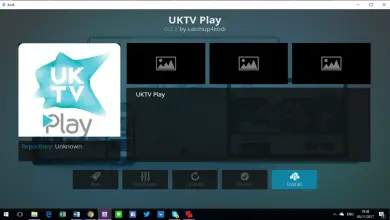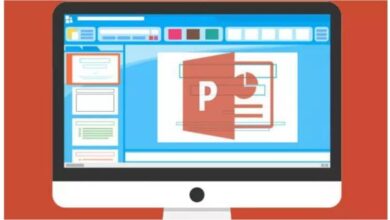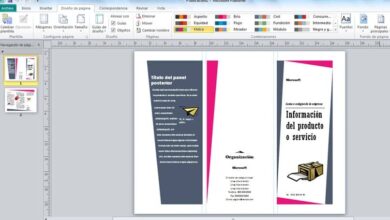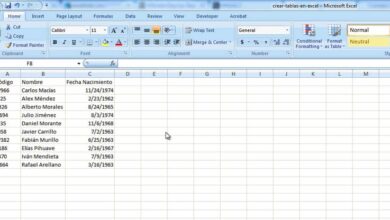Comment ouvrir automatiquement les liens magnétiques du Web dans Google Chrome
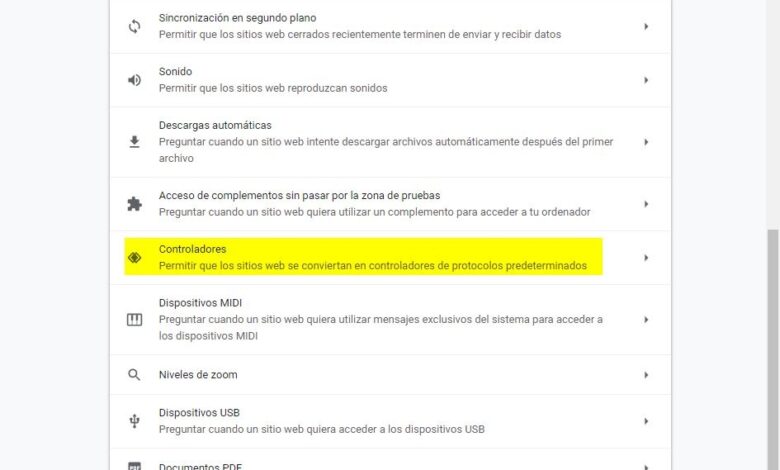
Lorsque nous allons télécharger un fichier torrent sur Internet, le plus courant est de rechercher le fichier .torrent correspondant, de le télécharger sur notre ordinateur et de l’ouvrir avec un client de téléchargement tel que Transmission ou uTorrent. Cependant, il existe un autre moyen beaucoup plus rapide et plus simple de télécharger des fichiers via ce protocole: faites-le via des liens magnétiques .
Que sont les liens magnétiques et en quoi diffèrent-ils d’un torrent?
Lorsque nous téléchargeons un fichier torrent , il contient toutes les informations sur le fichier que nous allons télécharger, telles que les fichiers qu’il contient et les trackers. Dans un lien magnétique, nous ne devons télécharger aucun fichier, mais il est simplement basé sur un code, le hachage, qui est utilisé pour obtenir le reste des informations de téléchargement.
Les principales différences entre les fichiers torrent et les liens magnétiques sont:
- Les fichiers torrent sont des fichiers réels. Ils doivent être hébergés par un hébergeur et leur distribution peut être illégale. L’aimant n’a pas de fichier en tant que tel, vous n’avez rien à télécharger. Un aimant est simplement un URI de lien.
- Le fichier torrent contient toutes les informations de téléchargement. L’aimant n’est qu’un hachage, le reste doit être obtenu via P2P.
Lorsque nous ouvrons un lien magnétique dans notre client de téléchargement, grâce au hachage, toutes les informations de téléchargement sont obtenues et le téléchargement commence sur notre PC.
De nos jours, les liens magnétiques sont presque plus utilisés que les fichiers torrent. Par conséquent, dans cet article, nous allons expliquer comment nous pouvons configurer Google Chrome afin qu’il soit capable de reconnaître automatiquement ces liens et de les ouvrir avec notre client de téléchargement.
Comment ouvrir des liens magnétiques à partir de Google Chrome
Tous les navigateurs nous permettent aujourd’hui d’ouvrir automatiquement ces types de liens à partir d’eux, en liant leur fonction à un client de téléchargement, tel que Transmission ou qBittorrent.
Pour ce faire, nous devons ouvrir la configuration de notre navigateur, faire défiler jusqu’à la section de configuration avancée et, dans Confidentialité et sécurité, accéder à la section « Configuration du site Web ». Nous pouvons également accéder directement à cette section en écrivant dans la barre d’adresse: chrome: // settings / content .

Dans cette section, nous localiserons l’option «Pilotes» qui nous permet de configurer si nous voulons que le navigateur puisse convertir certains liens en pilotes de protocole par défaut. On peut aussi y accéder directement en tapant dans la barre d’adresse: chrome: // settings / handlers .
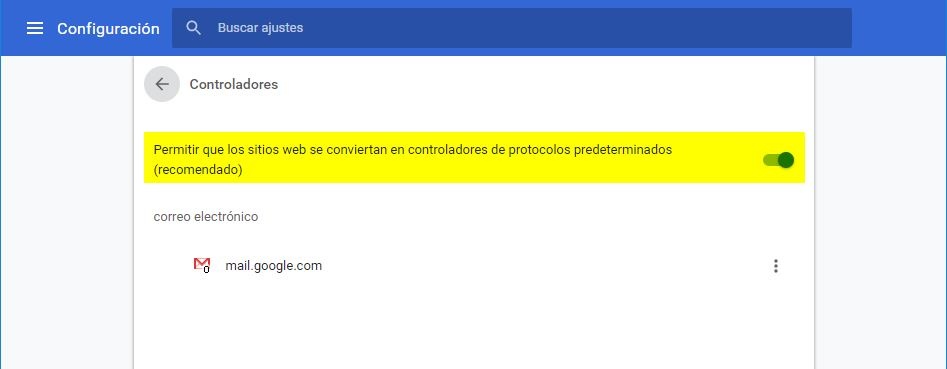
La seule chose que nous devons faire est de nous assurer que la boîte qui apparaît est activée. S’il est désactivé, il suffit de cliquer dessus pour l’activer et faire fonctionner cette fonctionnalité.
Prêt. Il ne nous reste plus qu’à trouver un lien magnétique sur un site Web (par exemple, un lien magnétique pour télécharger Ubuntu , quelque chose de totalement légal), et lorsque nous cliquons sur ce lien, une fenêtre apparaîtra nous demandant si nous voulons ouvrir le lien avec notre télécharger le torrent client.
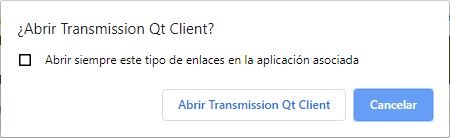
Nous pouvons cocher la case qui apparaît dans cette fenêtre flottante pour que tous les liens s’ouvrent directement dans notre application torrent sans demander à nouveau.
Empêcher Chrome d’ouvrir des liens torrent
Si à tout moment nous voulons revenir en arrière, nous pouvons le faire simplement en retournant à la section chrome: // settings / handlers et en désactivant la boîte.
Nous pouvons également supprimer le lien avec des liens magnétiques à partir de là.
Changer le client torrent par défaut
Chrome n’a pas sa propre association de fichiers. Autrement dit, le navigateur ne sait pas quel programme ouvrir, mais il ouvre le programme que nous avons configuré par défaut dans Windows. Dans notre cas, par exemple, le client de téléchargement Transmission.
Si vous souhaitez arrêter d’utiliser ce programme et utiliser une autre alternative, telle que qBittorrent, nous devons configurer cet autre client de téléchargement par défaut dans Windows. Pas dans Chrome. Lorsque nous le faisons, lorsque nous essayons d’ouvrir à nouveau un fichier torrent à partir du navigateur de Google, il appellera le client de téléchargement par défaut de Windows 10 et ouvrira ainsi notre nouveau client torrent.
Dangers lors du téléchargement de fichiers magnétiques
Comme on peut le voir, ce type de lien est très confortable pour télécharger des torrents sans cliquer. Cependant, nous devons prendre en compte une série de précautions si nous voulons en faire usage. Le premier est que, contrairement aux fichiers torrent, les aimants n’apportent pas de résumé des fichiers. Par conséquent, il est facile que le téléchargement ne corresponde pas à ce que nous recherchons ou qu’il apporte des logiciels malveillants.
De plus, comme pour tout autre programme P2P, nous courons également le risque que, lors du téléchargement de fichiers piratés sur Internet, notre adresse IP soit enregistrée. Peu importe que nous le fassions à partir d’un fichier torrent ou d’un lien magnétique. Le risque est toujours là. Pour cette raison, nous vous recommandons également d’utiliser plus de programmes d’échange privés (tels que Tribler), ou d’utiliser un VPN qui cache notre identité.